Android SDK আপনাকে Glass EE2 এর সাথে উপলব্ধ বিভিন্ন ইনপুট এবং সেন্সরগুলিতে অ্যাক্সেস দেয়৷ এই পৃষ্ঠাটি আপনাকে উপলব্ধ বৈশিষ্ট্যগুলির একটি ওভারভিউ, বাস্তবায়নের বিবরণ এবং সহায়ক টিপস প্রদান করে।
স্পর্শ অঙ্গভঙ্গি
আপনি গ্লাস টাচপ্যাড থেকে কাঁচা ডেটাতে অ্যাক্সেস সক্ষম করতে Android SDK ব্যবহার করতে পারেন৷ এটি একটি অঙ্গভঙ্গি সনাক্তকারীর মাধ্যমে সম্পন্ন করা হয় যা স্বয়ংক্রিয়ভাবে গ্লাসের সাধারণ অঙ্গভঙ্গি যেমন ট্যাপ, ফ্লিং এবং স্ক্রোল সনাক্ত করে।
এছাড়াও আপনি ট্যাপ, সামনের দিকে সোয়াইপ, পিছনে সোয়াইপ এবং নিচে সোয়াইপ করার জন্য আপনার অ্যাপে এই জেসচার ডিটেক্টর ব্যবহার করতে পারেন। এটি পূর্ববর্তী গ্লাস ডিভাইসগুলির মতো।
নিম্নলিখিত উপায়ে এই অঙ্গভঙ্গিগুলি ব্যবহার করা ভাল:
- আলতো চাপুন : নিশ্চিত করুন বা প্রবেশ করুন৷
- সামনের দিকে সোয়াইপ করুন, পিছনে সোয়াইপ করুন: কার্ড এবং স্ক্রীনের মাধ্যমে নেভিগেট করুন।
- নিচের দিকে সোয়াইপ করুন : পিছনে বা প্রস্থান করুন।
বাস্তবায়নের বিশদ বিবরণের জন্য, নমুনা অঙ্গভঙ্গি সনাক্তকারী পড়ুন।
অ্যান্ড্রয়েড জেসচার ডিটেক্টরের সাহায্যে অঙ্গভঙ্গি সনাক্ত করুন
Android GestureDetector আপনাকে সহজ এবং জটিল অঙ্গভঙ্গি সনাক্ত করতে দেয়, যেমন যেগুলি একাধিক আঙ্গুল ব্যবহার করে বা স্ক্রলিং করে।
কার্যকলাপ-স্তরের অঙ্গভঙ্গি সনাক্ত করুন
আপনার UI-এর কোন অংশে ফোকাস আছে তা বিবেচ্য নয় শুধুমাত্র কার্যকলাপ স্তরে অঙ্গভঙ্গি সনাক্ত করুন৷ উদাহরণ স্বরূপ, আপনি যদি একটি মেনু আনতে চান যখন কোনো ব্যবহারকারী টাচপ্যাড ট্যাপ করে, কোন ভিউতে ফোকাস থাকুক না কেন, কার্যকলাপের ভিতরে MotionEvent পরিচালনা করুন।
নিম্নলিখিত কার্যকলাপ-স্তরের অঙ্গভঙ্গি সনাক্তকরণের একটি উদাহরণ যা GestureDetector ব্যবহার করে এবং স্বীকৃত অঙ্গভঙ্গিগুলি প্রক্রিয়া করার জন্য GestureDetector.OnGestureListener প্রয়োগ করে, যা পরবর্তীতে পরিচালনা করা হয় এবং নিম্নলিখিতগুলিতে অনুবাদ করা হয়:
-
TAP -
SWIPE_FORWARD -
SWIPE_BACKWARD -
SWIPE_UP -
SWIPE_DOWN
কোটলিন
class GlassGestureDetector(context: Context, private val onGestureListener: OnGestureListener) :
GestureDetector.OnGestureListener {
private val gestureDetector = GestureDetector(context, this)
enum class Gesture {
TAP,
SWIPE_FORWARD,
SWIPE_BACKWARD,
SWIPE_UP,
SWIPE_DOWN
}
interface OnGestureListener {
fun onGesture(gesture: Gesture): Boolean
}
fun onTouchEvent(motionEvent: MotionEvent): Boolean {
return gestureDetector.onTouchEvent(motionEvent)
}
override fun onDown(e: MotionEvent): Boolean {
return false
}
override fun onShowPress(e: MotionEvent) {}
override fun onSingleTapUp(e: MotionEvent): Boolean {
return onGestureListener.onGesture(Gesture.TAP)
}
override fun onScroll(
e1: MotionEvent,
e2: MotionEvent,
distanceX: Float,
distanceY: Float
): Boolean {
return false
}
override fun onLongPress(e: MotionEvent) {}
/**
* Swipe detection depends on the:
* - movement tan value,
* - movement distance,
* - movement velocity.
*
* To prevent unintentional SWIPE_DOWN and SWIPE_UP gestures, they are detected if movement
* angle is only between 60 and 120 degrees.
* Any other detected swipes, will be considered as SWIPE_FORWARD and SWIPE_BACKWARD, depends
* on deltaX value sign.
*
* ______________________________________________________________
* | \ UP / |
* | \ / |
* | 60 120 |
* | \ / |
* | \ / |
* | BACKWARD <------- 0 ------------ 180 ------> FORWARD |
* | / \ |
* | / \ |
* | 60 120 |
* | / \ |
* | / DOWN \ |
* --------------------------------------------------------------
*/
override fun onFling(
e1: MotionEvent,
e2: MotionEvent,
velocityX: Float,
velocityY: Float
): Boolean {
val deltaX = e2.x - e1.x
val deltaY = e2.y - e1.y
val tan =
if (deltaX != 0f) abs(deltaY / deltaX).toDouble() else java.lang.Double.MAX_VALUE
return if (tan > TAN_60_DEGREES) {
if (abs(deltaY) < SWIPE_DISTANCE_THRESHOLD_PX || Math.abs(velocityY) < SWIPE_VELOCITY_THRESHOLD_PX) {
false
} else if (deltaY < 0) {
onGestureListener.onGesture(Gesture.SWIPE_UP)
} else {
onGestureListener.onGesture(Gesture.SWIPE_DOWN)
}
} else {
if (Math.abs(deltaX) < SWIPE_DISTANCE_THRESHOLD_PX || Math.abs(velocityX) < SWIPE_VELOCITY_THRESHOLD_PX) {
false
} else if (deltaX < 0) {
onGestureListener.onGesture(Gesture.SWIPE_FORWARD)
} else {
onGestureListener.onGesture(Gesture.SWIPE_BACKWARD)
}
}
}
companion object {
private const val SWIPE_DISTANCE_THRESHOLD_PX = 100
private const val SWIPE_VELOCITY_THRESHOLD_PX = 100
private val TAN_60_DEGREES = tan(Math.toRadians(60.0))
}
}
জাভা
public class GlassGestureDetector implements GestureDetector.OnGestureListener {
enum Gesture {
TAP,
SWIPE_FORWARD,
SWIPE_BACKWARD,
SWIPE_UP,
SWIPE_DOWN,
}
interface OnGestureListener {
boolean onGesture(Gesture gesture);
}
private static final int SWIPE_DISTANCE_THRESHOLD_PX = 100;
private static final int SWIPE_VELOCITY_THRESHOLD_PX = 100;
private static final double TAN_60_DEGREES = Math.tan(Math.toRadians(60));
private GestureDetector gestureDetector;
private OnGestureListener onGestureListener;
public GlassGestureDetector(Context context, OnGestureListener onGestureListener) {
gestureDetector = new GestureDetector(context, this);
this.onGestureListener = onGestureListener;
}
public boolean onTouchEvent(MotionEvent motionEvent) {
return gestureDetector.onTouchEvent(motionEvent);
}
@Override
public boolean onDown(MotionEvent e) {
return false;
}
@Override
public void onShowPress(MotionEvent e) {
}
@Override
public boolean onSingleTapUp(MotionEvent e) {
return onGestureListener.onGesture(Gesture.TAP);
}
@Override
public boolean onScroll(MotionEvent e1, MotionEvent e2, float distanceX, float distanceY) {
return false;
}
@Override
public void onLongPress(MotionEvent e) {
}
/**
* Swipe detection depends on the:
* - movement tan value,
* - movement distance,
* - movement velocity.
*
* To prevent unintentional SWIPE_DOWN and SWIPE_UP gestures, they are detected if movement
* angle is only between 60 and 120 degrees.
* Any other detected swipes, will be considered as SWIPE_FORWARD and SWIPE_BACKWARD, depends
* on deltaX value sign.
*
* ______________________________________________________________
* | \ UP / |
* | \ / |
* | 60 120 |
* | \ / |
* | \ / |
* | BACKWARD <------- 0 ------------ 180 ------> FORWARD |
* | / \ |
* | / \ |
* | 60 120 |
* | / \ |
* | / DOWN \ |
* --------------------------------------------------------------
*/
@Override
public boolean onFling(MotionEvent e1, MotionEvent e2, float velocityX, float velocityY) {
final float deltaX = e2.getX() - e1.getX();
final float deltaY = e2.getY() - e1.getY();
final double tan = deltaX != 0 ? Math.abs(deltaY/deltaX) : Double.MAX_VALUE;
if (tan > TAN_60_DEGREES) {
if (Math.abs(deltaY) < SWIPE_DISTANCE_THRESHOLD_PX || Math.abs(velocityY) < SWIPE_VELOCITY_THRESHOLD_PX) {
return false;
} else if (deltaY < 0) {
return onGestureListener.onGesture(Gesture.SWIPE_UP);
} else {
return onGestureListener.onGesture(Gesture.SWIPE_DOWN);
}
} else {
if (Math.abs(deltaX) < SWIPE_DISTANCE_THRESHOLD_PX || Math.abs(velocityX) < SWIPE_VELOCITY_THRESHOLD_PX) {
return false;
} else if (deltaX < 0) {
return onGestureListener.onGesture(Gesture.SWIPE_FORWARD);
} else {
return onGestureListener.onGesture(Gesture.SWIPE_BACKWARD);
}
}
}
}
নমুনা ব্যবহার
কার্যকলাপ-স্তরের অঙ্গভঙ্গি সনাক্তকরণ ব্যবহার করার জন্য, আপনাকে নিম্নলিখিত কাজগুলি সম্পূর্ণ করতে হবে:
- অ্যাপ্লিকেশন ঘোষণার ভিতরে আপনার ম্যানিফেস্ট ফাইলে নিম্নলিখিত ঘোষণা যোগ করুন। এটি আপনার অ্যাপটিকে কার্যকলাপে
MotionEventগ্রহণ করতে সক্ষম করে:<application> <!-- Copy below declaration into your manifest file --> <meta-data android:name="com.google.android.glass.TouchEnabledApplication" android:value="true" /> </application>
- গতি ইভেন্টগুলি অঙ্গভঙ্গি সনাক্তকারীর
onTouchEvent(motionEvent)পদ্ধতিতে পাস করতে কার্যকলাপেরdispatchTouchEvent(motionEvent)পদ্ধতি ওভাররাইড করুন। - আপনার কার্যকলাপে
GlassGestureDetector.OnGestureListenerপ্রয়োগ করুন।
নিম্নলিখিতটি একটি কার্যকলাপ-স্তরের অঙ্গভঙ্গি সনাক্তকারীর একটি উদাহরণ:
কোটলিন
class MainAcvitiy : AppCompatActivity(), GlassGestureDetector.OnGestureListener {
private lateinit var glassGestureDetector: GlassGestureDetector
override fun onCreate(savedInstanceState: Bundle?) {
super.onCreate(savedInstanceState)
setContentView(R.layout.activity_main)
glassGestureDetector = GlassGestureDetector(this, this)
}
override fun onGesture(gesture: GlassGestureDetector.Gesture): Boolean {
when (gesture) {
TAP ->
// Response for TAP gesture
return true
SWIPE_FORWARD ->
// Response for SWIPE_FORWARD gesture
return true
SWIPE_BACKWARD ->
// Response for SWIPE_BACKWARD gesture
return true
else -> return false
}
}
override fun dispatchTouchEvent(ev: MotionEvent): Boolean {
return if (glassGestureDetector.onTouchEvent(ev)) {
true
} else super.dispatchTouchEvent(ev)
}
}
জাভা
public class MainActivity extends AppCompatActivity implements OnGestureListener {
private GlassGestureDetector glassGestureDetector;
@Override
protected void onCreate(Bundle savedInstanceState) {
super.onCreate(savedInstanceState);
setContentView(R.layout.activity_main);
glassGestureDetector = new GlassGestureDetector(this, this);
}
@Override
public boolean onGesture(Gesture gesture) {
switch (gesture) {
case TAP:
// Response for TAP gesture
return true;
case SWIPE_FORWARD:
// Response for SWIPE_FORWARD gesture
return true;
case SWIPE_BACKWARD:
// Response for SWIPE_BACKWARD gesture
return true;
default:
return false;
}
}
@Override
public boolean dispatchTouchEvent(MotionEvent ev) {
if (glassGestureDetector.onTouchEvent(ev)) {
return true;
}
return super.dispatchTouchEvent(ev);
}
}
অডিও প্রবেশ
গ্লাস এন্টারপ্রাইজ সংস্করণ 2 হল একটি আদর্শ AOSP-ভিত্তিক ডিভাইস যা মৌলিক অডিও উত্সগুলিকে সমর্থন করে৷
নিম্নলিখিত অডিও উত্সগুলিতে উন্নত সংকেত প্রক্রিয়াকরণ প্রয়োগ করা হয়েছে:
ভয়েস স্বীকৃতি
গ্লাস এন্টারপ্রাইজ সংস্করণ 2 বক্তৃতা স্বীকৃতির জন্য একটি নেটিভ বাস্তবায়ন সমর্থন করে। এটি শুধুমাত্র ইংরেজির জন্য সমর্থিত।
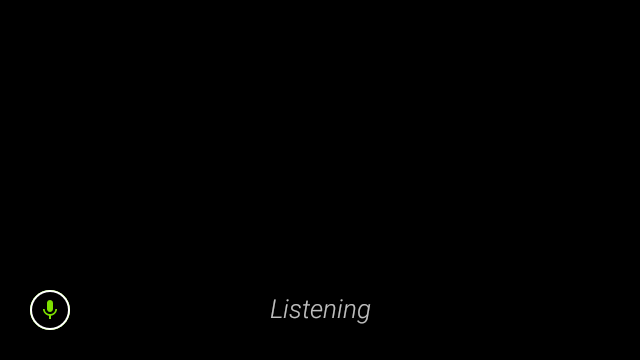
স্পিচ রিকগনিশন UI একজন ব্যবহারকারীর কথা বলার জন্য অপেক্ষা করে এবং তারপর ট্রান্সক্রিপ্ট করা টেক্সটটি সেগুলি হয়ে যাওয়ার পর ফেরত দেয়। কার্যকলাপ শুরু করতে, এই পদক্ষেপগুলি অনুসরণ করুন:
-
ACTION_RECOGNIZE_SPEECHঅভিপ্রায় সহstartActivityForResult()কে কল করুন। আপনি যখন কার্যকলাপ শুরু করেন তখন নিম্নলিখিত অভিপ্রায় অতিরিক্তগুলি সমর্থিত হয়: - নিম্নলিখিত কোড নমুনায় দেখানো
EXTRA_RESULTSঅভিপ্রায় অতিরিক্ত থেকে প্রতিলিপিকৃত পাঠ্য পেতেonActivityResult()ওভাররাইড করুন। ব্যবহারকারীর কথা বলা শেষ হলে এই কলব্যাক বলা হয়।
কোটলিন
private const val SPEECH_REQUEST = 109
private fun displaySpeechRecognizer() {
val intent = Intent(RecognizerIntent.ACTION_RECOGNIZE_SPEECH)
startActivityForResult(intent, SPEECH_REQUEST)
}
override fun onActivityResult(requestCode: Int, resultCode: Int, data: Intent) {
if (requestCode == SPEECH_REQUEST && resultCode == RESULT_OK) {
val results: List<String>? =
data.getStringArrayListExtra(RecognizerIntent.EXTRA_RESULTS)
val spokenText = results?.get(0)
// Do something with spokenText.
}
super.onActivityResult(requestCode, resultCode, data)
}
জাভা
private static final int SPEECH_REQUEST = 109;
private void displaySpeechRecognizer() {
Intent intent = new Intent(RecognizerIntent.ACTION_RECOGNIZE_SPEECH);
startActivityForResult(intent, SPEECH_REQUEST);
}
@Override
protected void onActivityResult(int requestCode, int resultCode,
Intent data) {
if (requestCode == SPEECH_REQUEST && resultCode == RESULT_OK) {
List<String> results = data.getStringArrayListExtra(
RecognizerIntent.EXTRA_RESULTS);
String spokenText = results.get(0);
// Do something with spokenText.
}
super.onActivityResult(requestCode, resultCode, data);
}
বাস্তবায়নের বিশদ বিবরণের জন্য, নমুনা ভয়েস রিকগনিশন অ্যাপটি পড়ুন।
কীওয়ার্ডের জন্য পক্ষপাতিত্ব
গ্লাসে বক্তৃতা স্বীকৃতি কীওয়ার্ডের তালিকার জন্য পক্ষপাতদুষ্ট হতে পারে। বায়াসিং কীওয়ার্ড স্বীকৃতির নির্ভুলতা বাড়ায়। কীওয়ার্ডের জন্য বায়াসিং সক্ষম করতে, নিম্নলিখিতগুলি ব্যবহার করুন:
কোটলিন
val keywords = arrayOf("Example", "Biasing", "Keywords")
val intent = Intent(RecognizerIntent.ACTION_RECOGNIZE_SPEECH)
intent.putExtra("recognition-phrases", keywords)
startActivityForResult(intent, SPEECH_REQUEST)
জাভা
final String[] keywords = {"Example", "Biasing", "Keywords"};
Intent intent = new Intent(RecognizerIntent.ACTION_RECOGNIZE_SPEECH);
intent.putExtra("recognition-phrases", keywords);
startActivityForResult(intent, SPEECH_REQUEST);
কণ্ঠ নির্দেশ
ভয়েস কমান্ড ব্যবহারকারীদের কার্যকলাপ থেকে ক্রিয়া সম্পাদন করতে দেয়। আপনি স্ট্যান্ডার্ড অ্যান্ড্রয়েড মেনু API-এর সাথে ভয়েস কমান্ড তৈরি করেন, তবে ব্যবহারকারীরা স্পর্শের পরিবর্তে ভয়েস কমান্ডের সাহায্যে মেনু আইটেমগুলিকে আহ্বান করতে পারেন।
একটি নির্দিষ্ট কার্যকলাপের জন্য ভয়েস কমান্ড সক্ষম করতে, এই পদক্ষেপগুলি অনুসরণ করুন:
- ভয়েস কমান্ড সক্রিয় করতে পছন্দসই কার্যকলাপে
getWindow().requestFeature(FEATURE_VOICE_COMMANDS)এ কল করুন। এই বৈশিষ্ট্যটি সক্ষম করার সাথে, যখনই এই কার্যকলাপটি ফোকাস পায় তখনই স্ক্রীনের নীচে বাম কোণে মাইক্রোফোন আইকনটি উপস্থিত হয়৷ - আপনার অ্যাপে
RECORD_AUDIOঅনুমতির জন্য অনুরোধ করুন। -
onCreatePanelMenu()ওভাররাইড করুন এবং একটি মেনু সংস্থান বৃদ্ধি করুন। - শনাক্ত করা ভয়েস কমান্ড পরিচালনা করতে
onContextItemSelected()ওভাররাইড করুন।
কোটলিন
class VoiceCommandsActivity : AppCompatActivity() {
companion object {
const val FEATURE_VOICE_COMMANDS = 14
const val REQUEST_PERMISSION_CODE = 200
val PERMISSIONS = arrayOf(Manifest.permission.RECORD_AUDIO)
val TAG = VoiceCommandsActivity::class.java.simpleName
}
override fun onCreate(savedInstanceState: Bundle?) {
super.onCreate(savedInstanceState)
window.requestFeature(FEATURE_VOICE_COMMANDS)
setContentView(R.layout.activity_voice_commands)
// Requesting permissions to enable voice commands menu
ActivityCompat.requestPermissions(
this,
PERMISSIONS,
REQUEST_PERMISSION_CODE
)
}
override fun onRequestPermissionsResult(
requestCode: Int,
permissions: Array<out String>,
grantResults: IntArray
) {
if (requestCode == REQUEST_PERMISSION_CODE) {
for (result in grantResults) {
if (result != PackageManager.PERMISSION_GRANTED) {
Log.d(TAG, "Permission denied. Voice commands menu is disabled.")
}
}
} else {
super.onRequestPermissionsResult(requestCode, permissions, grantResults)
}
}
override fun onCreatePanelMenu(featureId: Int, menu: Menu): Boolean {
menuInflater.inflate(R.menu.voice_commands_menu, menu)
return true
}
override fun onContextItemSelected(item: MenuItem): Boolean {
return when (item.itemId) {
// Handle selected menu item
R.id.edit -> {
// Handle edit action
true
}
else -> super.onContextItemSelected(item)
}
}
}
জাভা
public class VoiceCommandsActivity extends AppCompatActivity {
private static final String TAG = VoiceCommandsActivity.class.getSimpleName();
private static final int FEATURE_VOICE_COMMANDS = 14;
private static final int REQUEST_PERMISSION_CODE = 200;
private static final String[] PERMISSIONS = new String[]{Manifest.permission.RECORD_AUDIO};
@Override
protected void onCreate(@Nullable Bundle savedInstanceState) {
super.onCreate(savedInstanceState);
getWindow().requestFeature(FEATURE_VOICE_COMMANDS);
setContentView(R.layout.activity_voice_commands);
// Requesting permissions to enable voice commands menu
ActivityCompat.requestPermissions(this, PERMISSIONS, REQUEST_PERMISSION_CODE);
}
@Override
public void onRequestPermissionsResult(int requestCode, @NonNull String[] permissions, @NonNull int[] grantResults) {
if (requestCode == REQUEST_PERMISSION_CODE) {
for (int result : grantResults) {
if (result != PackageManager.PERMISSION_GRANTED) {
Log.d(TAG, "Permission denied. Voice commands menu is disabled.");
}
}
} else {
super.onRequestPermissionsResult(requestCode, permissions, grantResults);
}
}
@Override
public boolean onCreatePanelMenu(int featureId, @NonNull Menu menu) {
getMenuInflater().inflate(R.menu.voice_commands_menu, menu);
return true;
}
@Override
public boolean onContextItemSelected(@NonNull MenuItem item) {
switch (item.getItemId()) {
// Handle selected menu item
case R.id.edit:
// Handle edit action
return true;
default:
return super.onContextItemSelected(item);
}
}
}
পূর্ববর্তী কার্যকলাপ দ্বারা ব্যবহৃত মেনু সম্পদের একটি উদাহরণ নিম্নরূপ:
<?xml version="1.0" encoding="utf-8"?>
<menu xmlns:android="http://schemas.android.com/apk/res/android">
<item
android:id="@+id/delete"
android:icon="@drawable/ic_delete"
android:title="@string/delete"/>
<item
android:id="@+id/edit"
android:icon="@drawable/ic_edit"
android:title="@string/edit"/>
<item
android:id="@+id/find"
android:icon="@drawable/ic_search"
android:title="@string/find"/>
</menu>
একটি সম্পূর্ণ উদাহরণের জন্য নমুনা নোট গ্রহণ অ্যাপ্লিকেশন পড়ুন.
ভয়েস কমান্ড তালিকা পুনরায় লোড হচ্ছে
আপনি ভয়েস কমান্ড তালিকাটি গতিশীলভাবে পুনরায় লোড করতে পারেন। এটি করতে, onCreatePanelMenu() পদ্ধতিতে menu সংস্থানটি প্রতিস্থাপন করুন, অথবা onPreparePanel() onCreatePanelMenu() মেনু অবজেক্টটি পরিবর্তন করুন। পরিবর্তনগুলি প্রয়োগ করতে, invalidateOptionsMenu() পদ্ধতিতে কল করুন।
কোটলিন
private val options = mutableListOf<String>()
fun onPreparePanel(featureId: Int, view: View?, menu: Menu): Boolean {
if (featureId != FEATURE_VOICE_COMMANDS) {
return super.onCreatePanelMenu(featureId, menu)
}
for (optionTitle in options) {
menu.add(optionTitle)
}
return true
}
/**
* Method showing example implementation of voice command list modification
*
* If you call [Activity.invalidateOptionsMenu] method, voice command list will be
* reloaded (onCreatePanelMenu and onPreparePanel methods will be called).
*/
private fun modifyVoiceCommandList() {
options.add("Delete")
options.add("Play")
options.add("Pause")
invalidateOptionsMenu()
}
জাভা
private final List<String> options = new ArrayList<>();
@Override
public boolean onPreparePanel(int featureId, View view, Menu menu) {
if (featureId != FEATURE_VOICE_COMMANDS) {
return super.onCreatePanelMenu(featureId, menu);
}
for (String optionTitle : options) {
menu.add(optionTitle);
}
return true;
}
/**
* Method showing example implementation of voice command list modification
*
* If you call {@link Activity#invalidateOptionsMenu()} method, voice command list will be
* reloaded (onCreatePanelMenu and onPreparePanel methods will be called).
*/
private void modifyVoiceCommandList() {
options.add("Delete");
options.add("Play");
options.add("Pause");
invalidateOptionsMenu();
}
AppCompatActivity সমাধান
AppCompatActivity প্রসারিত একটি কার্যকলাপে একটি ভয়েস কমান্ড তালিকা পুনরায় লোড করতে, reload-voice-commands অভিপ্রায় ক্রিয়া সহ sendBroadcast() পদ্ধতিটি ব্যবহার করুন:
কোটলিন
sendBroadcast(Intent("reload-voice-commands"))
জাভা
sendBroadcast(new Intent("reload-voice-commands"));
রানটাইমে ভয়েস কমান্ড সক্রিয় এবং অক্ষম করুন
আপনি রানটাইমে ভয়েস কমান্ড সক্রিয় এবং অক্ষম করতে পারেন। এটি করার জন্য, onCreatePanelMenu() পদ্ধতি থেকে নিম্নরূপ একটি উপযুক্ত মান ফেরত দিন:
- সক্ষম করার জন্য মান
trueসেট করুন। - অক্ষম করতে মানটি
falseসেট করুন।
সংশোধনের ধাপ
ভয়েস কমান্ডের জন্য ডিবাগ মোড সক্ষম করতে, পছন্দসই কার্যকলাপে getWindow().requestFeature(FEATURE_DEBUG_VOICE_COMMANDS) কল করুন। ডিবাগ মোড নিম্নলিখিত বৈশিষ্ট্যগুলি সক্রিয় করে:
- লগক্যাটে ডিবাগিংয়ের জন্য স্বীকৃত বাক্যাংশ সহ লগ রয়েছে।
- UI ওভারলে প্রদর্শিত হয় যখন একটি অচেনা কমান্ড সনাক্ত করা হয়, যেমন দেখানো হয়েছে:
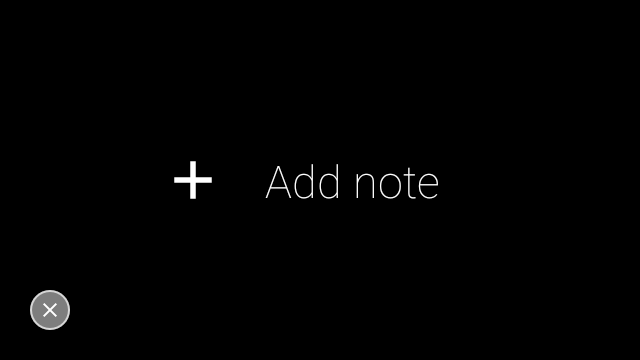
কোটলিন
class VoiceCommandsActivity : AppCompatActivity() {
companion object {
const val FEATURE_VOICE_COMMANDS = 14
const val FEATURE_DEBUG_VOICE_COMMANDS = 15
const val REQUEST_PERMISSION_CODE = 200
val PERMISSIONS = arrayOf(Manifest.permission.RECORD_AUDIO)
val TAG = VoiceCommandsActivity::class.java.simpleName
}
override fun onCreate(savedInstanceState: Bundle?) {
super.onCreate(savedInstanceState)
window.requestFeature(FEATURE_VOICE_COMMANDS)
window.requestFeature(FEATURE_DEBUG_VOICE_COMMANDS)
setContentView(R.layout.activity_voice_commands)
// Requesting permissions to enable voice commands menu
ActivityCompat.requestPermissions(
this,
PERMISSIONS,
REQUEST_PERMISSION_CODE
)
}
.
.
.
}
জাভা
public class VoiceCommandsActivity extends AppCompatActivity {
private static final String TAG = VoiceCommandsActivity.class.getSimpleName();
private static final int FEATURE_VOICE_COMMANDS = 14;
private static final int FEATURE_DEBUG_VOICE_COMMANDS = 15;
private static final int REQUEST_PERMISSION_CODE = 200;
private static final String[] PERMISSIONS = new String[]{Manifest.permission.RECORD_AUDIO};
@Override
protected void onCreate(@Nullable Bundle savedInstanceState) {
super.onCreate(savedInstanceState);
getWindow().requestFeature(FEATURE_VOICE_COMMANDS);
getWindow().requestFeature(FEATURE_DEBUG_VOICE_COMMANDS);
setContentView(R.layout.activity_voice_commands);
// Requesting permissions to enable voice commands menu
ActivityCompat.requestPermissions(this, PERMISSIONS, REQUEST_PERMISSION_CODE);
}
.
.
.
}
বাস্তবায়নের বিশদ বিবরণের জন্য, নমুনা ভয়েস কমান্ড রিলোডিং অ্যাপ পড়ুন।
টেক্সট-টু-স্পিচ (TTS)
টেক্সট-টু-স্পিচ কার্যকারিতা ডিজিটাল টেক্সটকে সংশ্লেষিত স্পিচ আউটপুটে রূপান্তর করে। আরও তথ্যের জন্য, Android Developers Documentation TextToSpeech দেখুন ।
Glass EE2-এ Google Text-to-Speech ইঞ্জিন ইনস্টল করা আছে। এটি ডিফল্ট TTS ইঞ্জিন হিসেবে সেট করা আছে এবং অফলাইনে কাজ করে।
নিম্নলিখিত লোকেলগুলি গুগল টেক্সট-টু-স্পিচ ইঞ্জিনের সাথে একত্রিত হয়েছে:
| বাংলা ম্যান্ডারিন চাইনিজ চেক ড্যানিশ জার্মান গ্রীক ইংরেজি স্পেনীয় এস্তোনিয়ান ফিনিশ ফরাসি গুজরাটি হিন্দি | হাঙ্গেরিয়ান ইন্দোনেশিয়ান ইতালীয় জাপানিজ জাভানিজ অস্ট্রোনেশিয়ান অস্ট্রোএশিয়াটিক কন্নড় কোরিয়ান মালায়লাম নরওয়েজীয় ডাচ | পোলিশ পর্তুগীজ রাশিয়ান স্লোভাক সুন্দানিজ সুইডিশ তামিল তেলেগু থাই তুর্কি ইউক্রেনীয় ভিয়েতনামী |
ক্যামেরা
গ্লাস এন্টারপ্রাইজ সংস্করণ 2 একটি 8 মেগাপিক্সেল, ফিক্সড-ফোকাস ক্যামেরা দিয়ে সজ্জিত যার একটি f/2.4 অ্যাপারচার, 4:3 সেন্সর অ্যাসপেক্ট রেশিও এবং 83° তির্যক ক্ষেত্র অফ ভিউ (ল্যান্ডস্কেপ ওরিয়েন্টেশনে 71° x 57°) রয়েছে। আমরা আপনাকে আদর্শ CameraX বা Camera2 API ব্যবহার করার পরামর্শ দিই।
বাস্তবায়নের বিশদ বিবরণের জন্য, নমুনা ক্যামেরা অ্যাপটি পড়ুন।
ক্যামেরা বোতাম
ক্যামেরা বোতামটি হল গ্লাস এন্টারপ্রাইজ সংস্করণ 2 ডিভাইসের কব্জায় থাকা শারীরিক বোতাম। এটি একটি স্ট্যান্ডার্ড কীবোর্ড অ্যাকশনের মতোই পরিচালনা করা যেতে পারে এবং KeyEvent#KEYCODE_CAMERA দ্বারা চিহ্নিত করা যেতে পারে।
OPM1.200313.001 OS আপডেট অনুযায়ী, লঞ্চার অ্যাপ্লিকেশন থেকে নিম্নোক্ত ক্রিয়াগুলির সাথে ইন্টেন্ট পাঠানো হয়:
-
MediaStore#ACTION_IMAGE_CAPTUREক্যামেরা বোতামে শর্ট প্রেস করুন। -
MediaStore#ACTION_VIDEO_CAPTUREক্যামেরা বোতামে দীর্ঘক্ষণ টিপুন।
সেন্সর
ডেভেলপারদের কাছে বিভিন্ন ধরনের সেন্সর উপলব্ধ রয়েছে কারণ তারা Glass EE2 এ অ্যাপ্লিকেশন তৈরি করে।
নিম্নলিখিত স্ট্যান্ডার্ড অ্যান্ড্রয়েড সেন্সরগুলি গ্লাসে সমর্থিত:
-
TYPE_ACCELEROMETER -
TYPE_GRAVITY -
TYPE_GYROSCOPE -
TYPE_LIGHT -
TYPE_LINEAR_ACCELERATION -
TYPE_MAGNETIC_FIELD -
TYPE_ORIENTATION(অপ্রচলিত) -
TYPE_ROTATION_VECTOR
নিম্নলিখিত Android সেন্সরগুলি Glass-এ সমর্থিত নয়:
গ্লাস সেন্সর সমন্বয় সিস্টেম নিম্নলিখিত চিত্রে দেখানো হয়েছে. এটি গ্লাস ডিসপ্লের সাথে আপেক্ষিক। আরও তথ্যের জন্য, সেন্সর সমন্বয় সিস্টেম দেখুন।
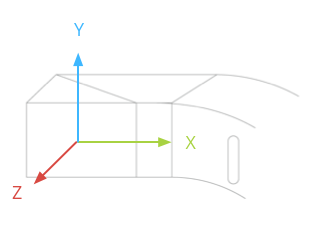
অ্যাক্সিলোমিটার, জাইরোস্কোপ এবং ম্যাগনেটোমিটার গ্লাস ডিভাইসের অপটিক্স পডে অবস্থিত, যা ব্যবহারকারীরা তাদের দৃষ্টিশক্তির সাথে ডিভাইসটিকে সারিবদ্ধ করতে ঘোরান। আপনি সরাসরি অপটিক্স পডের কোণ পরিমাপ করতে পারবেন না, তাই আপনি যখন কম্পাস শিরোনামের মতো অ্যাপ্লিকেশনগুলির জন্য এই সেন্সরগুলি থেকে কোণ ব্যবহার করেন তখন এটি সম্পর্কে সচেতন হন।
ব্যাটারি লাইফ সংরক্ষণ করতে, আপনার প্রয়োজন হলেই সেন্সর শুনুন। আপনি কখন শুরু করবেন এবং কখন সেন্সর শোনা বন্ধ করবেন তা নির্ধারণ করার সময় অ্যাপটির প্রয়োজনীয়তা এবং জীবনচক্র বিবেচনা করুন৷
সেন্সর ইভেন্ট কলব্যাকগুলি UI থ্রেডে চলে, তাই ইভেন্টগুলি প্রক্রিয়া করুন এবং যত তাড়াতাড়ি সম্ভব রিটার্ন করুন৷ যদি প্রক্রিয়াকরণে খুব বেশি সময় লাগে, সেন্সর ইভেন্টগুলিকে একটি সারিতে পুশ করুন এবং সেগুলি পরিচালনা করতে একটি পটভূমি থ্রেড ব্যবহার করুন৷
50 Hz প্রায়ই মাথার গতি ট্র্যাক করার জন্য যথেষ্ট নমুনা হার।
সেন্সরগুলি কীভাবে ব্যবহার করবেন সে সম্পর্কে আরও তথ্যের জন্য, Android বিকাশকারী নির্দেশিকা দেখুন।
অবস্থান সঙ্ক্রান্ত সেবা
Glass Enterprise Edition 2 ডিভাইসটি একটি GPS মডিউল দিয়ে সজ্জিত নয় এবং এটি ব্যবহারকারীর অবস্থান প্রদান করে না। যাইহোক, এটিতে অবস্থান পরিষেবাগুলি প্রয়োগ করা হয়েছে, যা কাছাকাছি Wi-Fi নেটওয়ার্ক এবং ব্লুটুথ ডিভাইসগুলির একটি তালিকা প্রদর্শনের জন্য প্রয়োজনীয়৷
যদি আপনার অ্যাপ্লিকেশানে ডিভাইসের মালিকের বিশেষাধিকার থাকে, তাহলে আপনি সংশ্লিষ্ট সুরক্ষিত সেটিং এর মান প্রোগ্রামেটিকভাবে পরিবর্তন করতে এটি ব্যবহার করতে পারেন:
কোটলিন
val devicePolicyManager = context
.getSystemService(Context.DEVICE_POLICY_SERVICE) as DevicePolicyManager
if (devicePolicyManager.isDeviceOwnerApp(context.getPackageName())) {
val componentName = ComponentName(context, MyDeviceAdmin::class.java)
devicePolicyManager.setSecureSetting(
componentName,
Settings.Secure.LOCATION_MODE,
Settings.Secure.LOCATION_MODE_SENSORS_ONLY.toString()
)
}
জাভা
final DevicePolicyManager devicePolicyManager = (DevicePolicyManager) context
.getSystemService(Context.DEVICE_POLICY_SERVICE);
if (devicePolicyManager.isDeviceOwnerApp(context.getPackageName())) {
final ComponentName componentName = new ComponentName(context, MyDeviceAdmin.class);
devicePolicyManager.setSecureSetting(componentName, Settings.Secure.LOCATION_MODE,
String.valueOf(Settings.Secure.LOCATION_MODE_SENSORS_ONLY));
}
আপনি যদি তৃতীয় পক্ষের MDM সমাধান ব্যবহার করেন, MDM সমাধানটি অবশ্যই আপনার জন্য এই সেটিংস পরিবর্তন করতে সক্ষম হবে।

